Dropbox je izdal različico 1.4 svoje Mac in Windows aplikacije, ki omogoča funkcijo, imenovano Camera Upload. Če iščete začeti z različico operacijskega sistema Windows, je Lance Whitney razložil, kako jo namestite v prejšnji objavi.
Morda se spomnite, da ste med beta testiranjem funkcije za nalaganje fotoaparata imeli priložnost dobiti do 3, 5 GB prostega pomnilnika Dropbox, in sicer samo s prenosom fotografij in videoposnetkov. Dodatni prosti pomnilnik se prenese z uradno izdajo, ki vam prinese 500 MB na prvi prenos in do 3 GB pomnilnika. Če fotografij v Dropboxu ne želite obdržati, vendar še vedno želite imeti prostor, naložite svoje 3 GB fotografij in videoposnetkov ter jih izbrišite. Prostor bo ostal.
Če želite začeti, prenesite in namestite različico 1.4.0 Dropboxa za Mac.
Po namestitvi morate biti pozvani, da omogočite nalaganje kamere; če niste, kliknite ikono Dropbox v menijski vrstici in izberite Preferences.

Na kartici Splošno bo prikazano potrditveno polje, da omogočite »uvoz Dropbox kamere«. Potrdite polje in zaprite ploščo z nastavitvami.

Ko boste naslednjič priključili napravo, ki shranjuje fotografije ali videoposnetke, boste prikazani na zgornjem zaslonu. Od tu lahko nastavite, kako želite, da Dropbox komunicira z določeno napravo, ki ste jo priključili. Če potrdite polje, ki je označeno za samodejni uvoz, bo Dropbox uvozil fotografije in videoposnetke, ne da bi vam bilo treba, ko je priključen v računalnik Mac.
Izberete lahko tudi, ali želite Dropboxu naložiti medije iz določene naprave, tako da kliknete »Nikoli za to napravo«.
Če želite, da vas vsakič, ko povežete napravo, pozove k odzivu, počistite polje za samodejni uvoz in kliknite »Začni uvoz«.
Vse fotografije in videoposnetki v napravi, ki jih prej ni uvozil Dropbox, bodo nato uvoženi v vaš račun Dropbox. Ko je uvoz končan, se bo odprlo novo okno Finderja, ki razkriva datoteke.
Obstaja pa nekaj opozoril glede nove funkcije. Najprej ne morete izbrati in izbrati fotografij, ki jih želite uvoziti; to je vse ali nič pristop. Prav tako ni načina za upravljanje naprav, ki ste jih nastavili. Torej, če si premislite in ne želite več samodejno uvažati iz določene naprave, je edini način za spremembo, da onemogočite celotno funkcijo v nastavitvah, in jo ponovno omogočite. Upajmo, da so te funkcije med drugim tisto, kar Dropbox omenja v uradni objavi, ko omenja "III. Del".
Še ena stvar: če ste sodelovali v beta različici in ste že zaslužili 3, 5 GB prostega pomnilnika, ne boste mogli več zahtevati shranjevanja, ko je funkcija uradna.



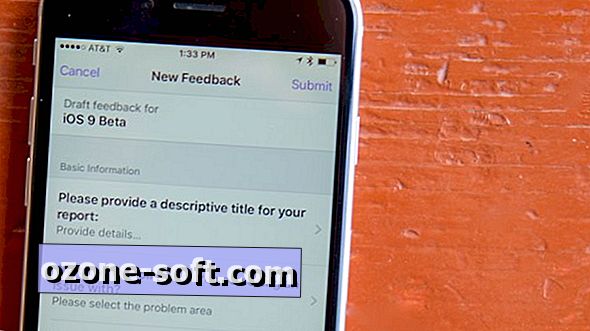









Pustite Komentar